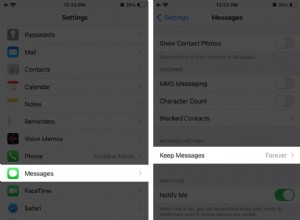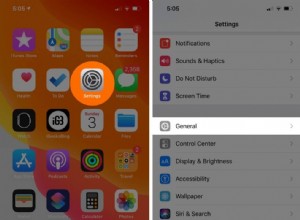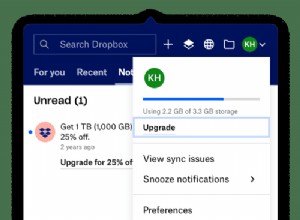إحدى الوظائف العديدة التي يمكن لمستخدمي جداول بيانات Google القيام بها في التطبيق هي إظهار الوقت الحالي. قد يتم الخلط بين المستخدمين لأول مرة وبين بناء الجملة في البداية ، ولكن لحسن الحظ ، يعد عرض الوقت في جدول البيانات عملية مباشرة نسبيًا.
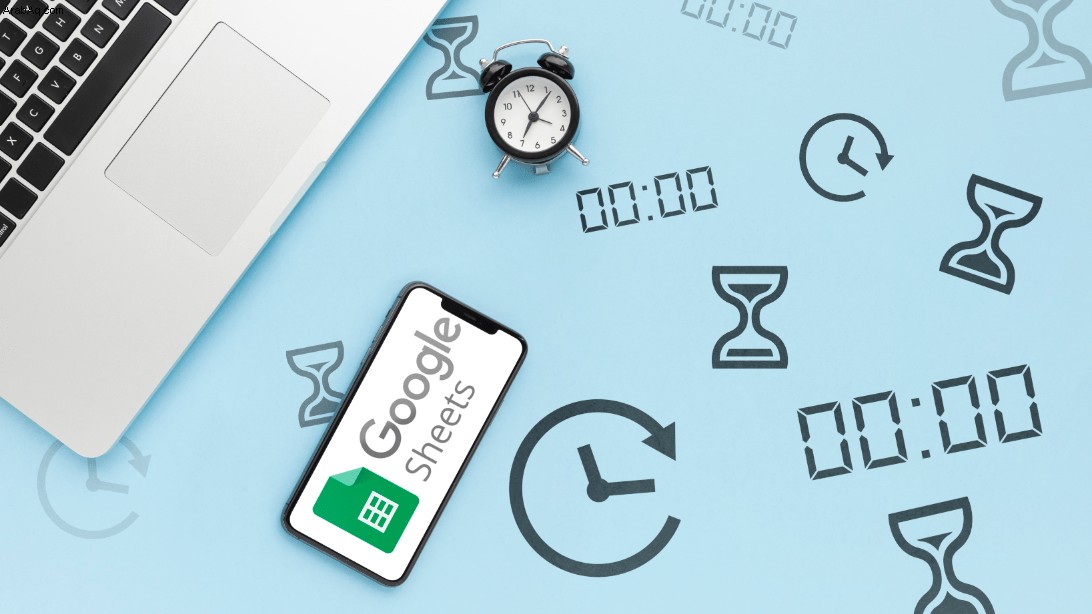
في هذه المقالة ، سنوضح لك كيفية استخدام هذه الوظائف لإظهار الوقت الحالي باستخدام الوظيفتين الأكثر شيوعًا:NOW و TIME. سواء كنت ترغب في عرض التاريخ والوقت أو عرض قيمة واحدة فقط ، فقد جعلتك هذه الوظائف مغطاة. ستتعلم أيضًا كيفية تخصيص النتائج حتى تتمكن من تحقيق أقصى استفادة من هذه الميزة سهلة الاستخدام.
أدناه ، ستجد إرشادات مفصلة حول كيفية إظهار الوقت الحالي باستخدام الوظائف الأكثر شيوعًا.
كيفية إضافة الوقت والتاريخ الحاليين باستخدام NOW
لنبدأ بواحدة من أكثر الوظائف استخدامًا لعرض التاريخ الحالي. يمكنك استخدام هذه الصيغة لإضافة التاريخ (أو الوقت) الحالي إلى جدول البيانات أو دمجه في صيغة تاريخ أو وقت مختلف.
صيغة الدالة NOW هي كما يلي:
=NOW()
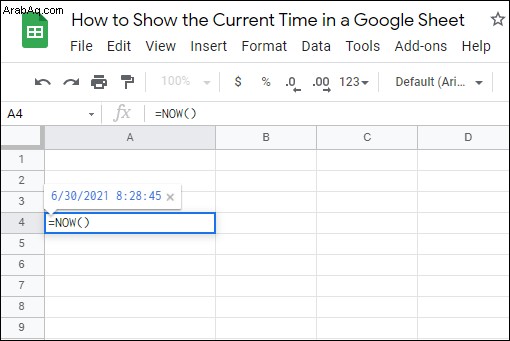
يتكون بناء الجملة هذا من الاسم والأقواس وفواصل الفواصل. لا يحتوي على أي وسيطات تكون عادةً جزءًا من بناء الجملة ويتم إدخالها داخل الأقواس.
إذا كنت تقوم بمسك الدفاتر أو تؤدي مهام أخرى تتطلب منك إضافة التاريخ والوقت المحددين على جدول بيانات معين ، فمن الأفضل استخدام وظيفة NOW.
=NOW() "واضغط دخول. تتأكد الأقواس من أنك تستخدم هذه الكلمة كوظيفة. سترى الآن التاريخ والوقت يظهران في الخلية التي أدخلت فيها الصيغة. يمكنك رؤية الوظيفة الكاملة في الشريط الموجود أعلى ورقة العمل. 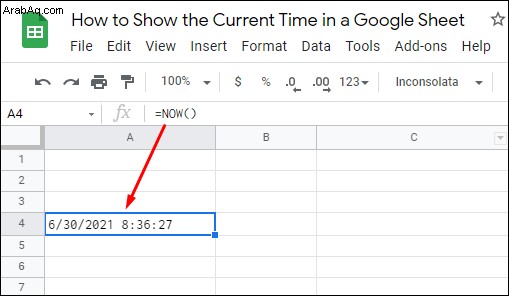
إليك ما يجب أن تعرفه عن وظيفة NOW:
كيفية إدراج التاريخ الحالي باستخدام اليوم
لعرض التاريخ الحالي فقط في "جداول بيانات Google" بدون الطابع الزمني ، من الأفضل استخدام وظيفة TODAY. اعتمادًا على الإعدادات المحلية الخاصة بك ، سيظهر التاريخ بالتنسيق DD / MM / YY أو تنسيق MM / DD / YY. على غرار الدالة NOW ، لا تحتوي TODAY على أي وسيطات. هذا يعني أنه لن يكون هناك بناء جملة بين الأقواس.
اتبع الخطوات أدناه لإدخال التاريخ الحالي باستخدام وظيفة TODAY:
=TODAY() "واضغط دخول. 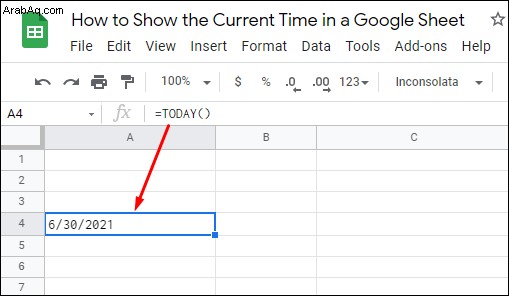
يتم تحديث الخلايا التي تحتوي على صيغة TODAY كل يوم ، ويمكنك تخصيص التنسيق بشكل أكبر لاستخدام الأرقام أو النصوص وفقًا لتفضيلاتك.
تنسيق معادلات التاريخ والوقت
بشكل افتراضي ، تُظهر وظيفة NOW طابعًا زمنيًا للوقت والتاريخ على جدول بيانات Google. لتغيير هذا الإعداد ، تحتاج إلى تعديل تنسيق الخلية التي تحتوي على هذا الطابع الزمني. أيضًا ، تنطبق قواعد التنسيق نفسها على صيغة TODAY أيضًا.
اتبع الخطوات أدناه لتغيير تنسيق الصيغ الخاصة بك:
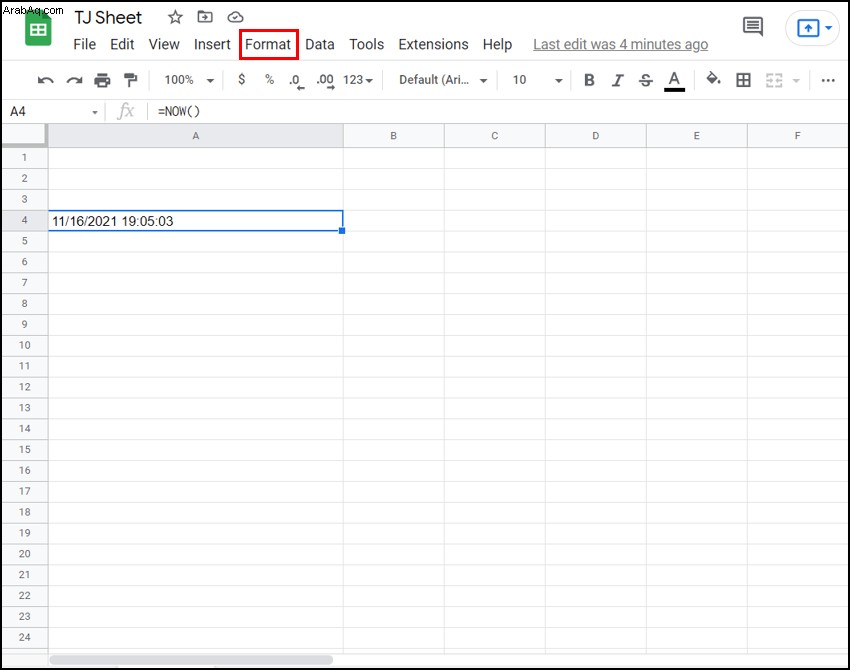
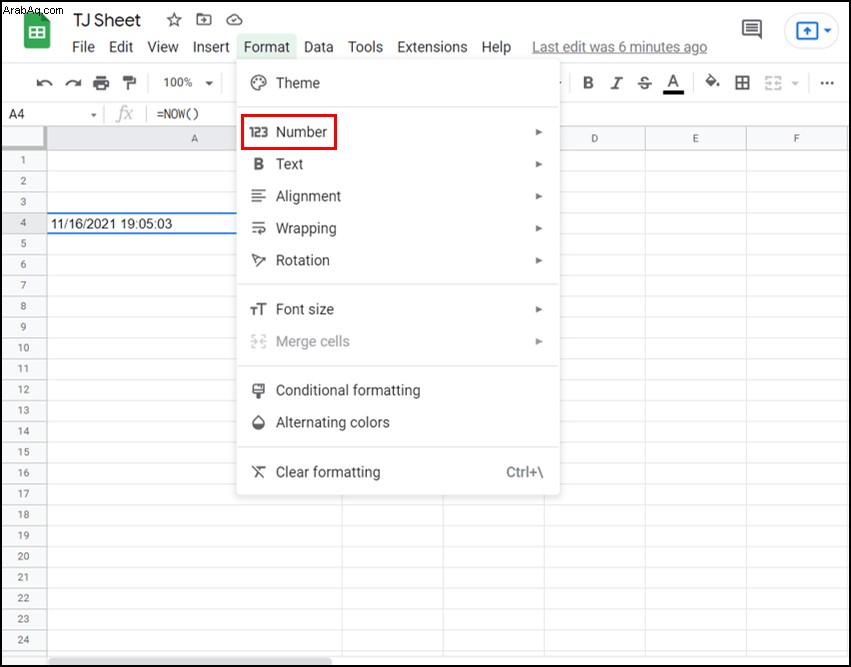
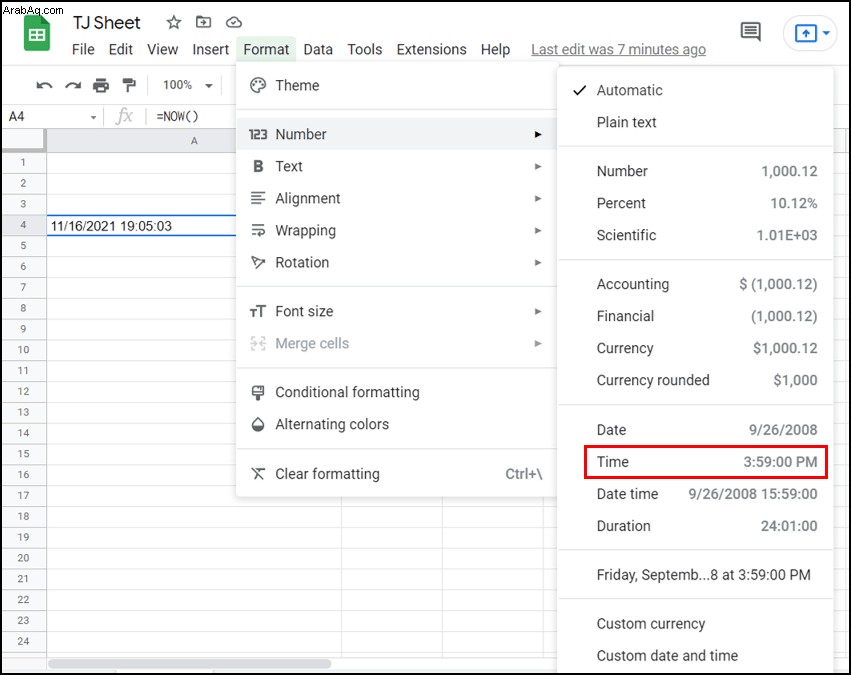
إذا كنت تريد تعديل تنسيق الدالة NOW أو TODAY ، فيمكنك القيام بذلك من قائمة Format باتباع الخطوات التالية:
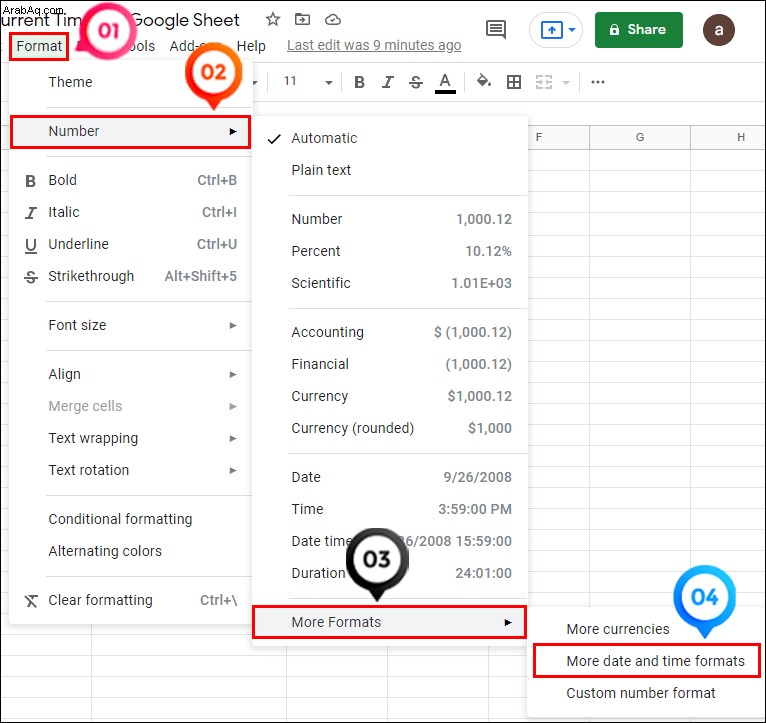
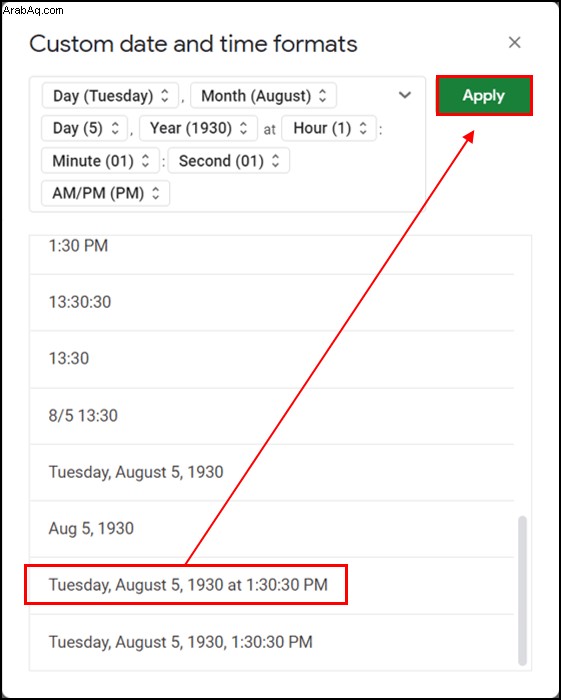
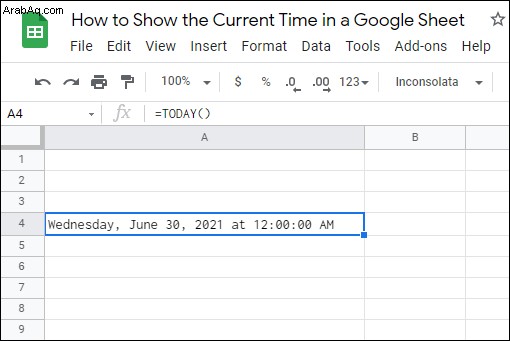
يمكنك تطبيق تنسيقات متنوعة لخلايا مختلفة في جدول بيانات Google.
أسئلة شائعة إضافية
كيف يمكنني إدراج الأوقات الثابتة أو التواريخ في جدول بيانات Google؟
إذا كنت تفضل العمل باستخدام التاريخ والوقت الثابت ، فيمكنك استخدام خيار اختصار يتضمن إما كتابة التاريخ والوقت يدويًا أو إدخالهما باستخدام الأوامر التالية:
• “Ctrl +؛” - اختصار التاريخ الثابت (Windows)
• “Ctrl + Shift +:” - اختصار ثابت للوقت والتاريخ (Windows)
• "Command + ؛" - اختصار الوقت الثابت (Mac)
لا يمكن للصيغتين NOW و TODAY عرض الأوقات الثابتة.
هل لا يزال بإمكاني إضافة الوقت والتاريخ الحاليين باستخدام GoogleClock؟
لم تعد إضافة الوقت والتاريخ الحاليين باستخدام GoogleClock مدعومة. تم استخدام هذه الوظيفة لجداول البيانات التي تم نشرها على الويب وتم تحديثها من حين لآخر فقط. بدلاً من GoogleClock ، يمكنك استخدام صيغتي NOW أو TODAY لإضافة الوقت والتاريخ الحاليين إلى جدول بيانات Google.
هل يمكنني تحويل الوقت إلى رقم عشري في جداول بيانات Google؟
هناك احتمالات ، قد تضطر إلى تحويل قيم بيانات الوقت والتاريخ في جدول البيانات إلى أرقام عشرية. غالبًا ما يكون هذا التحويل موجودًا عند تحويل الفرق بين وقت بداية المهمة ونهايتها إلى كسور عشرية.
لتحويل الوقت إلى أرقام عشرية في جداول بيانات Google ، يمكنك استخدام وظائف الوقت مثل HOUR أو MINUTE أو SECOND أو دالة TIMEVALUE.
وظيفة الساعة
ستأخذ وظيفة الساعة قيمة زمنية محددة وستعيد عنصر الساعة فقط. لذلك ، بالنسبة للقيمة الزمنية "05:14:40" ، فإنها ستعيد "5" حيث يتم تقريبها إلى أقرب ساعة.
إليك بنية الوظيفة:
=HOUR(time)
في هذه الوظيفة ، يعرض "الوقت" قيمة زمنية أو مرجعًا لخلية ذات قيمة زمنية.
وظيفة MINUTE
تقوم هذه الوظيفة بنفس عمل الوظيفة السابقة ولكنها تُرجع قيمة الدقيقة فقط. لنفس القيمة الزمنية "15:14:40" ، فإنه سيعيد "15."
هنا بناء الجملة:
=MINUTE(time)
الوظيفة الثانية
مثل الدالتين HOUR و MINUTE ، سترجع الدالة SECOND المكون الثاني لقيمة الوقت للخلية. لذلك ، إذا أخذنا نفس المثال ، "15:14:40" ، فستعيد الوظيفة "40."
بناء الجملة كما يلي:
=SECOND(time)
تحويل الوقت إلى عدد الساعات
عندما يكون لديك الساعة والدقيقة والرقم الثاني في قيمة زمنية ، يمكنك أيضًا تحويلها إلى رقم عشري يعادل تلك القيمة من حيث الساعات باستخدام الصيغة أدناه:
=HOUR(B3)+MINUTE(B3)/60+SECOND(B3)/3600
يشير B3 في هذا المثال إلى الخلية حيث تكون قيمة الوقت نشطة. يمكن أن تكون أي خلية تحددها في جدول البيانات.
تحويل الوقت إلى عدد الدقائق
يمكنك اتباع نفس المنطق لتحويل قيمة زمنية إلى قيمة عشرية تعادل عدد الدقائق.
=HOUR(B3)*60+MINUTE(B3)+SECOND(B3)/60
مرة أخرى ، B3 هنا مجرد توضيح.
تحويل الوقت إلى عدد الثواني
=HOUR(B3)*3600+MINUTE(B3)*60+SECOND(B3)
هذه هي الصيغة التي يجب عليك تطبيقها لتحويل الوقت من الخلية التي تحتوي على قيمة الوقت (نفترض أنها B3) إلى عدد من الثواني.
الوقت لا ينتظر أحد
يعد عرض الوقت والتاريخ الحاليين في "جداول بيانات Google" عملية بسيطة يمكن للجميع إجراؤها بقليل من المساعدة. زودتك هذه المقالة بجميع الإرشادات اللازمة لعرض جميع قيم الوقت والتاريخ التي تحتاجها بسلاسة أو تنسيقها أو تحويلها إلى أرقام عشرية.
سواء كنت محللًا ماليًا أو محلل بيانات أو كنت تعمل ببساطة على جداول البيانات كثيرًا ، فلن تقلق أبدًا بشأن عرض الوقت والتاريخ على أوراقك مرة أخرى.
ما هي العمليات التي تستخدم فيها صيغتي NOW و TODAY؟ هل تفضل الاحتفاظ بتنسيق الأرقام الافتراضي أو تغييره إلى تنسيق أكثر تحديدًا؟ شارك تجاربك في قسم التعليقات أدناه.